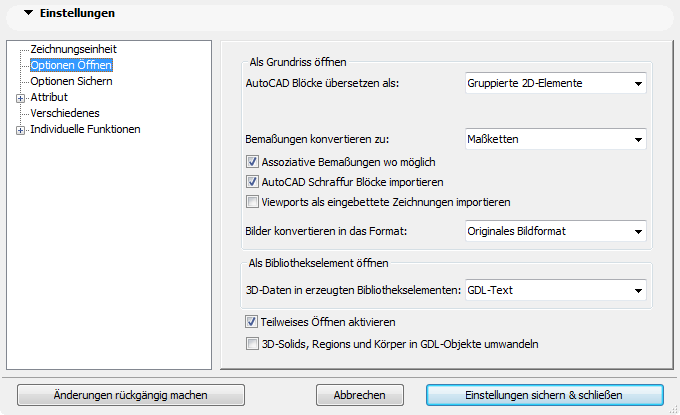
Dies sind Optionen im Dialogfenster DXF-DWG Übersetzungseinstellungen.
Siehe DXF-DWG-Übersetzungseinstellungen.
Die Optionen weisen je nach Zusammenhang einige Unterschiede auf. Sie beinhalten:
•AutoCAD-Blockübersetzung mit der zusätzlichen Option, 3D-Daten in die entstehenden Bibliothekselemente aufzunehmen
•Die Umwandlung von Bemaßungen,
•Import von ARCHICAD Schraffurblöcken,
•Konvertierungsdateiformate von Bildern, die in AutoCAD Zeichnungen enthalten sind,
•3D-Konvertierung, wenn die AutoCAD Zeichnung als Bibliothekselement geöffnet wurde.
•Filtern der in ARCHICAD zu importierenden Elemente nach Ebenen.
Weitere Öffnungsoptionen finden Sie unter Benutzerdefinierte Funktionen.
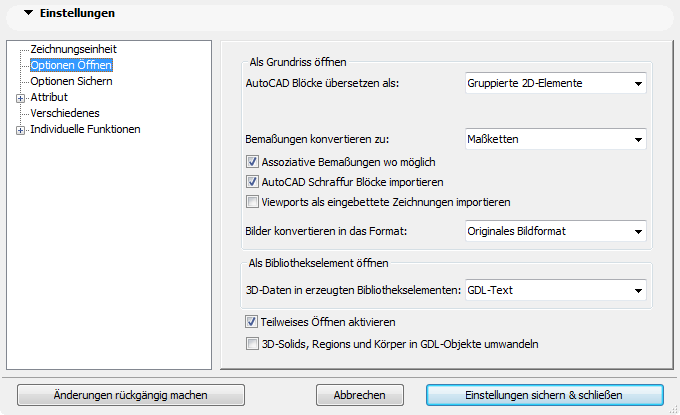
AutoCAD Blöcke übersetzen als: Wählen Sie eine der folgenden Optionen aus:
•2D-Elemente
•Gruppierte 2D-Elemente
•Bibliothekselemente
Wenn Sie 2D-Elemente oder Gruppierte 2D-Elemente auswählen, werden alle Referenzen auf alle Blöcke in einfache Grundrisselemente zerlegt.
Bemaßungen konvertieren zu
•Linien und Text: Sie erstellen eine Bemaßung nicht aus der Bemaßungseinheit, sondern verwenden die in der Datei gespeicherten Zeichnungsdetails, um das gleiche Aussehen zu erzielen (Marker, Farben, Textpositionen) wie in AutoCAD.
•Maße als einzelne Einheiten: Alle Bemaßungseinheiten der AutoCAD Datei werden in jeweils eine ARCHICAD Maßkette umgewandelt.
Anmerkung: Bemaßungen haben in ARCHICAD und AutoCAD unterschiedliche Merkmale. Nicht alle diese visuellen Merkmale können bei der Umwandlung reproduziert werden. Den deutlichsten Unterschied gibt es bei Markern: ARCHICAD hat ein festes Set von Markern, während Sie in AutoCAD ein eigenes Set entwerfen können.
•Maßketten: In AutoCAD stehen nur separate 2-Punkt-Bemaßungen zur Verfügung (obwohl es eine Methode zum Erstellen von Bemaßungs-Sets gibt, die aussehen wie Maßketten).
Assoziative Bemaßungen wo möglich: In älteren Versionen von AutoCAD waren die Bemaßungen nicht in dem Sinn assoziativ wie in ARCHICAD, d. h. nicht an die Hotspots anderer Elemente gekoppelt. Wenn Sie diese Option auswählen, sucht das Add-On nach bereits importierten Elementen, denen es die assoziative Bemaßung zuordnen kann. Dies kann sehr zeitaufwändig sein. Das Standardverhalten ist daher das Erstellen von Hotspots an dem Element und das Zuordnen der linearen Bemaßungen zu den Hotspots.
Anmerkung 1: Wenn Radialbemaßungen betroffen sind, brauchen sie immer ein kreisförmiges Element, dem sie zugeordnet werden können.
Anmerkung 2: Die neueste Version von AutoCAD enthält assoziative Bemaßungen für bestimmte Elemente, die nicht umgewandelt werden können.
Anmerkung 3: ADT hat auch eine Art assoziativer Bemaßungen eingeführt, diese kann jedoch nur ADT-Objekten zugeordnet werden
AutoCAD Schraffurblöcke importieren: Markieren Sie dieses Kästchen, wenn AutoCAD-Schraffuren in unbenannte Gruppen individueller Linien (Schraffurblöcke) umgesetzt werden sollen. Diese Linien werden in ARCHICAD nicht als Schraffur-/Mustertypen erkannt.
Beim Importieren einer Datei aus AutoCAD Version R14 oder neuer werden Schraffuren in Schraffur-/Mustertypen in ARCHICAD umgewandelt.
Viewports als eingebettete Zeichnungen importieren: Markieren Sie dieses Kästchen, um sicherzustellen, dass Autocad Viewports nach dem Öffnen einer DXF/DWG-Datei in ARCHICAD als eingebettete Zeichnungen importiert werden. Wenn Sie die Markierung des Kästchens aufheben, werden Viewports statt dessen in ARCHICAD Ausschnitte umgewandelt.
Bilder umwandeln in Format: Wählen Sie ein Dateiformat aus, das zum Umwandeln von Bildern verwendet werden soll. Entweder behalten Sie das Original-Bildformat bei, oder Sie wählen ein anderes Bildformat im Popup als einheitliches Format für alle Bilder aus.
3D-Daten in erstellten Bibliothekselementen: Wählen Sie eine der folgenden Optionen aus:
•Binäres 3D: Die 3D-Informationen werden im Binärformat abgelegt.
•GDL-Text: Die 3D-Informationen werden im GDL-Text abgelegt.
Beim Verarbeiten der 3D-Daten wird die Form “Binäres 3D” empfohlen: sie ist wesentlich schneller, wenn der Text nicht bei jedem Generieren der 3D-Sicht neu kompiliert werden muss.
Anmerkung: Der Befehl “Objekt öffnen” ist die einzige Möglichkeit, alle in einer DXF/DWG-Datei gespeicherten 3D-Daten zu erhalten!
Aktivieren Sie dieses Kästchen und sichern Sie diese Einstellung als Teil des Übersetzers, um die Elemente der zu öffnenden, dazuzuladenden oder als XREF zu verwendenden DWG-Datei in ARCHICAD zu filtern.
In diesem Fall wird, wenn Sie Ablage > Öffnen oder Dazuladen mit einer DWG/DXF-Datei verwenden oder eine XREF-Datei anhängen, das Dialogfenster DWG/DXF Teilweises Öffnen mit dem Ebenen-Set und dem Ebenenstatus der Quelldatei angezeigt.
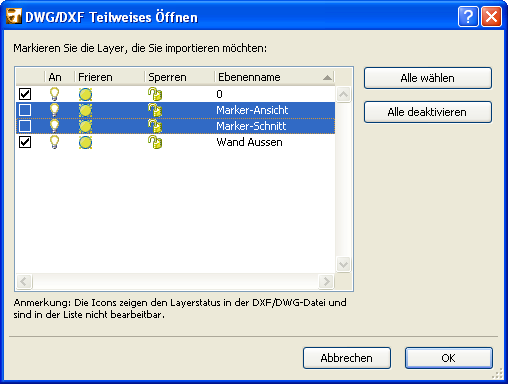
Heben Sie die Markierung der Ebenen auf, die Sie nicht in das ARCHICAD-Projekt einbeziehen wollen.
Diese Funktion ermöglicht Ihnen die Begrenzung der DWG-Umwandlung auf nur die Elemente, die Sie wirklich benötigen. Dabei erhöhen Sie die Umwandlungsgeschwindigkeit und verringern die Größe des resultierenden ARCHICAD Projekts. Beim Anhängen von XREFs werden die Ebenen, die Sie hier nicht markieren, den Ebenen-Attributen Ihres ARCHICAD-Projekts nicht hinzugefügt.
Siehe auch Attribute von XREF-Dateien.
3D Solids, Regions und Körper in GDL-Objekte umwandeln
Markieren Sie dieses Kästchen, um die aufgelisteten Elemente nach dem Öffnen der Datei in ARCHICAD in GDL-Objekte umzuwandeln.